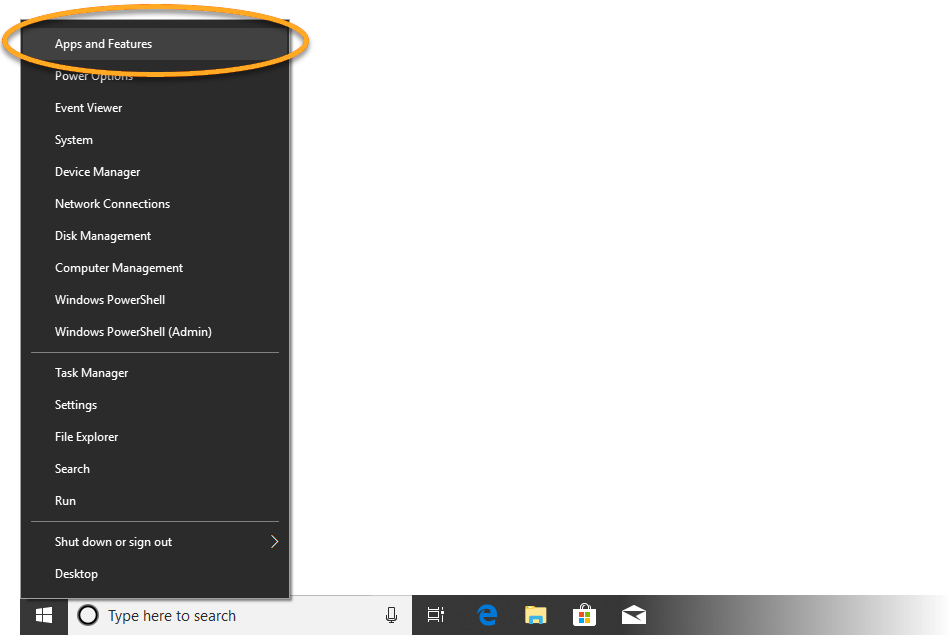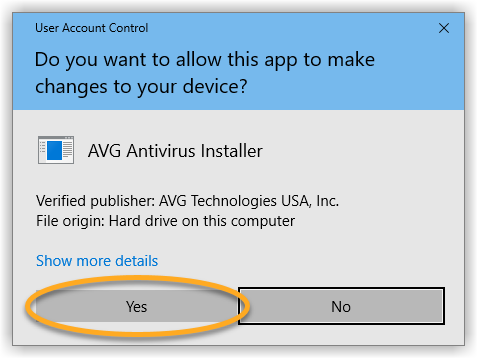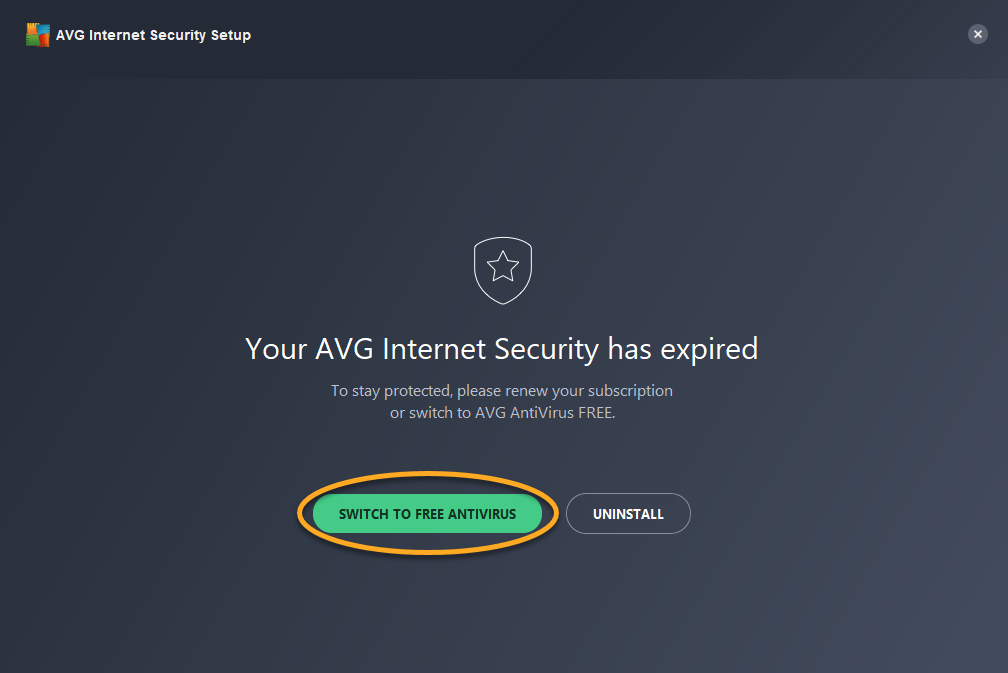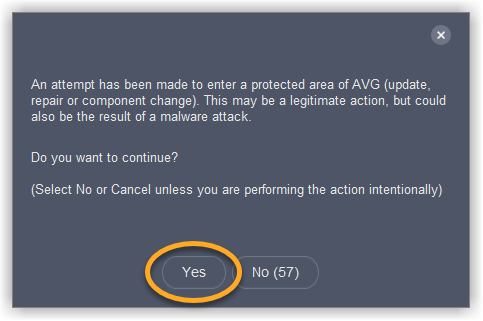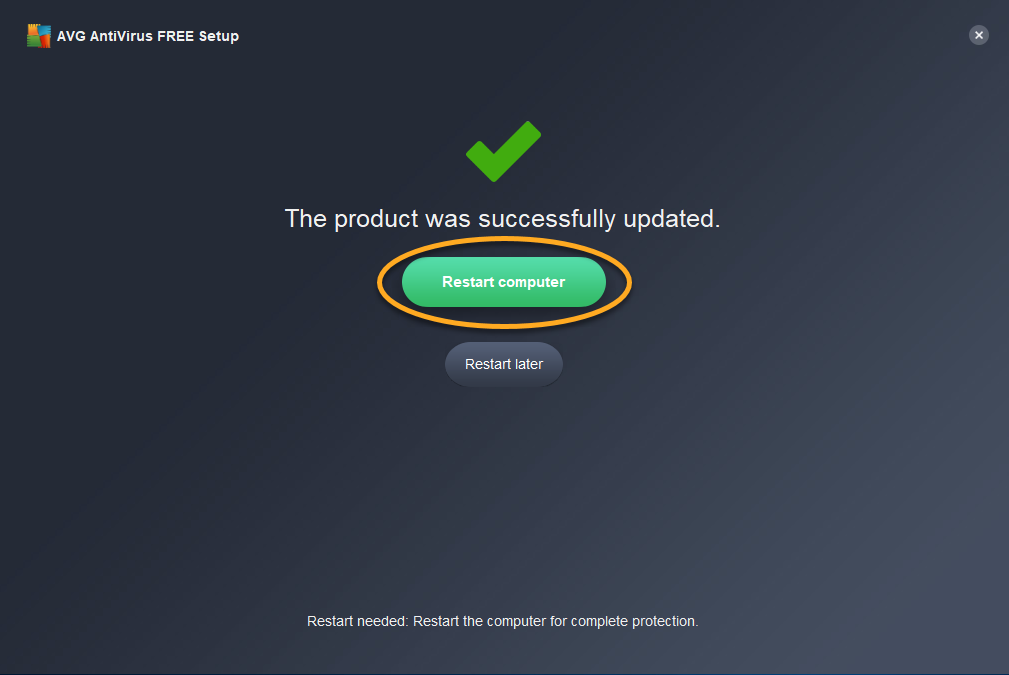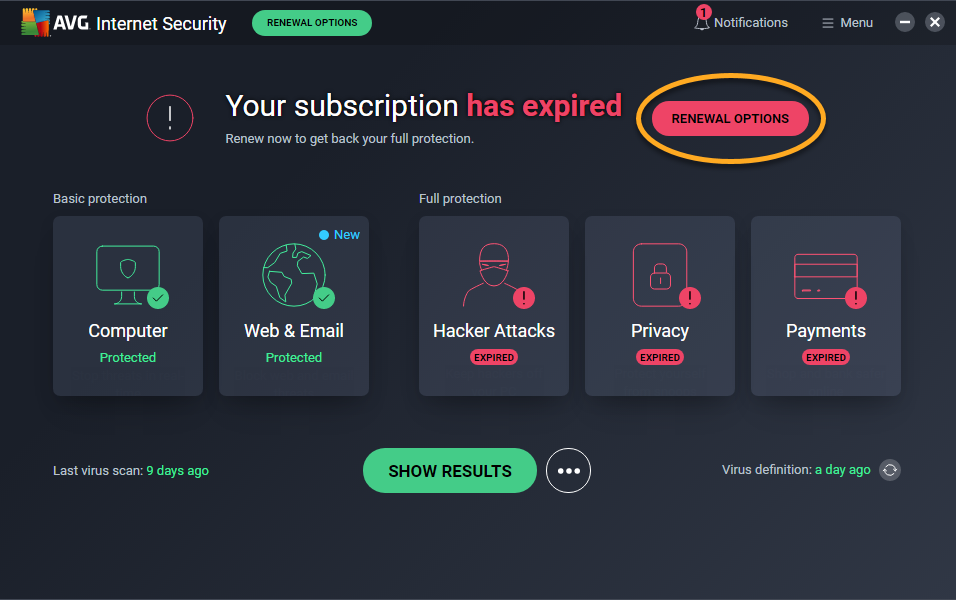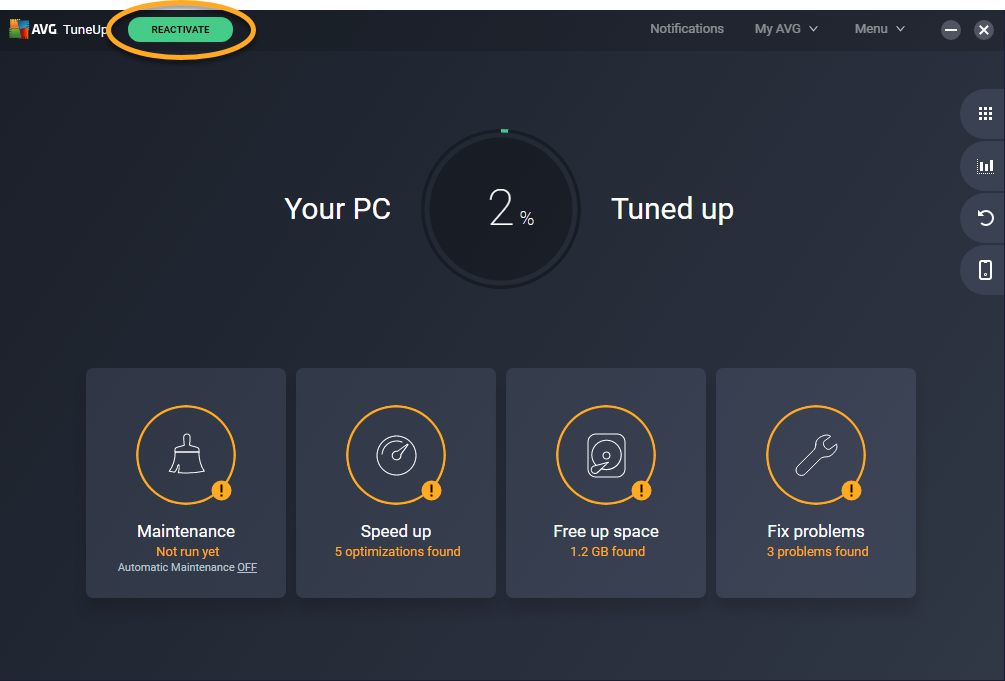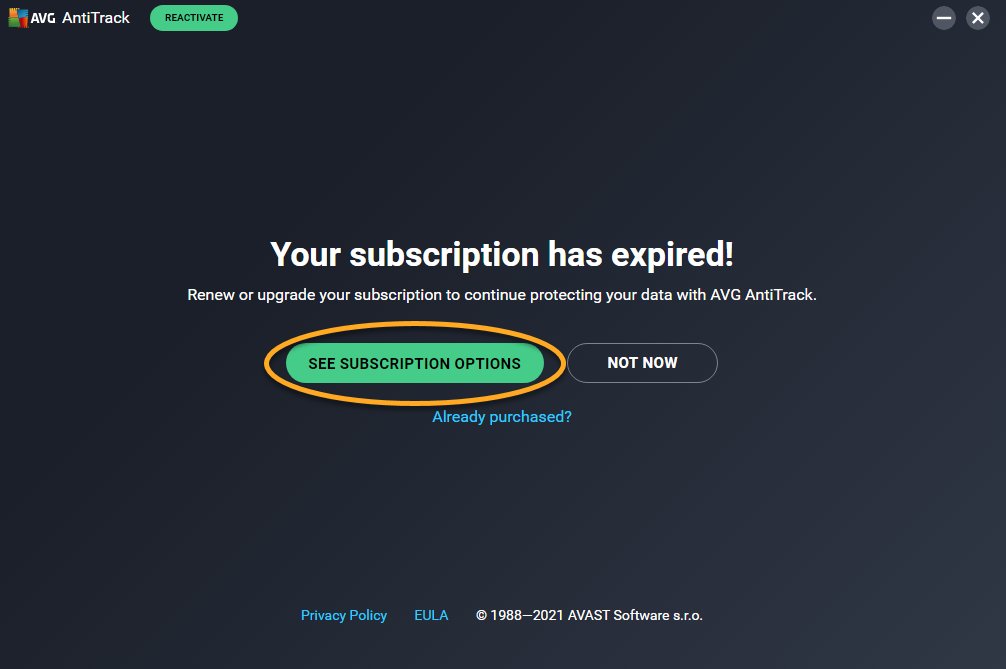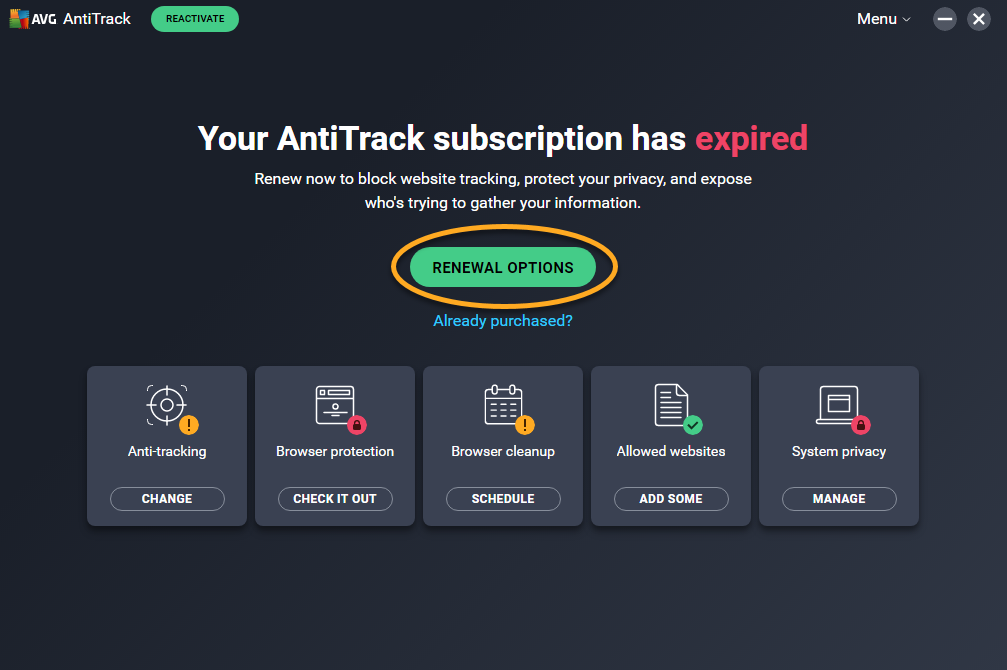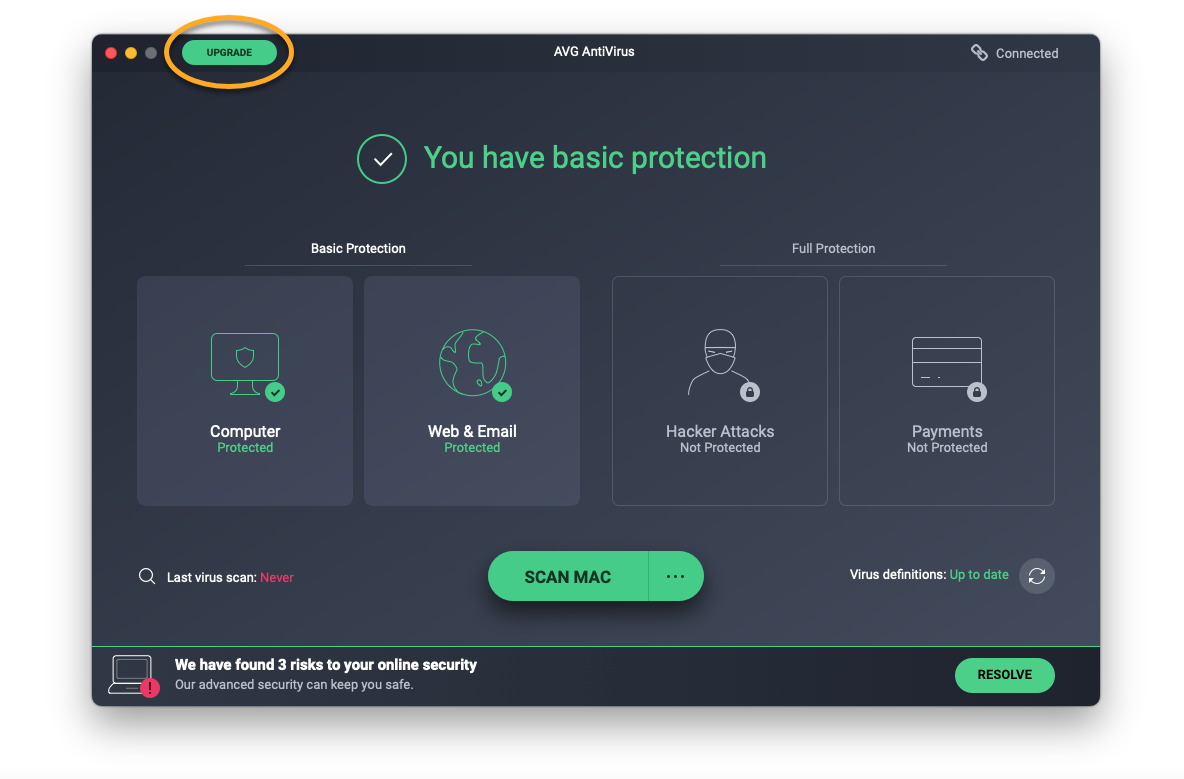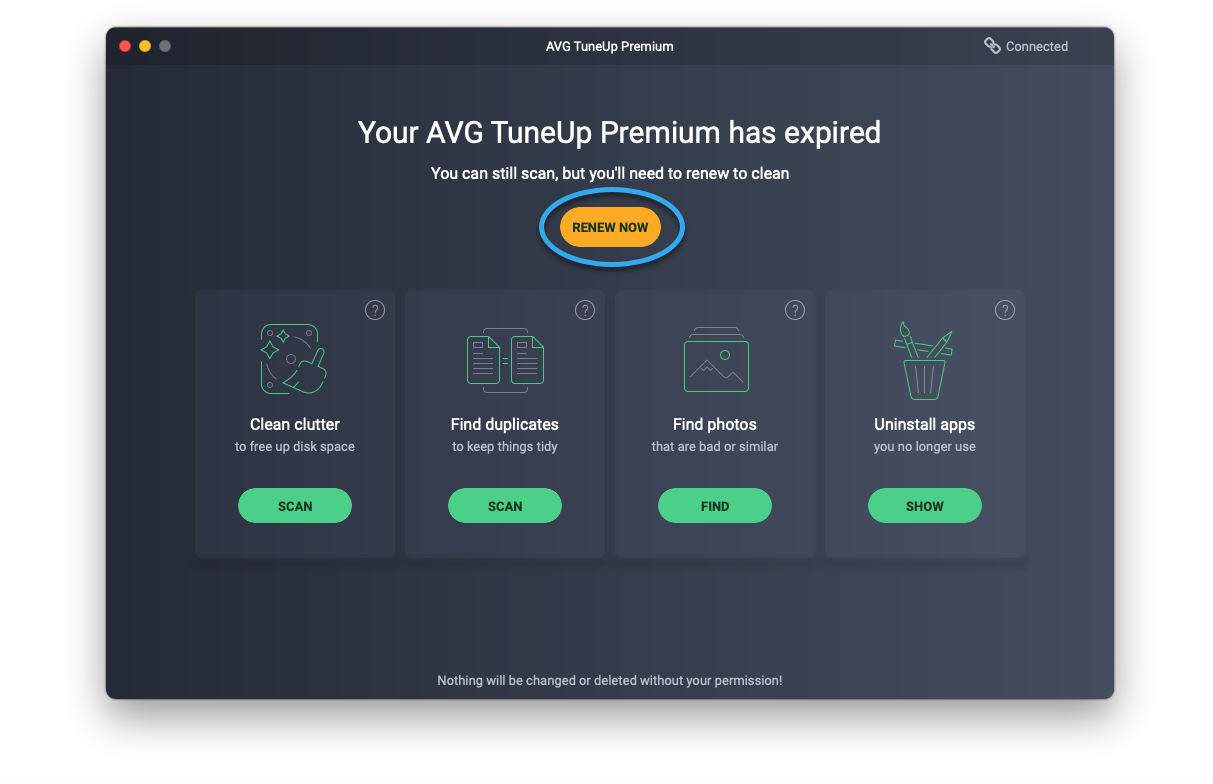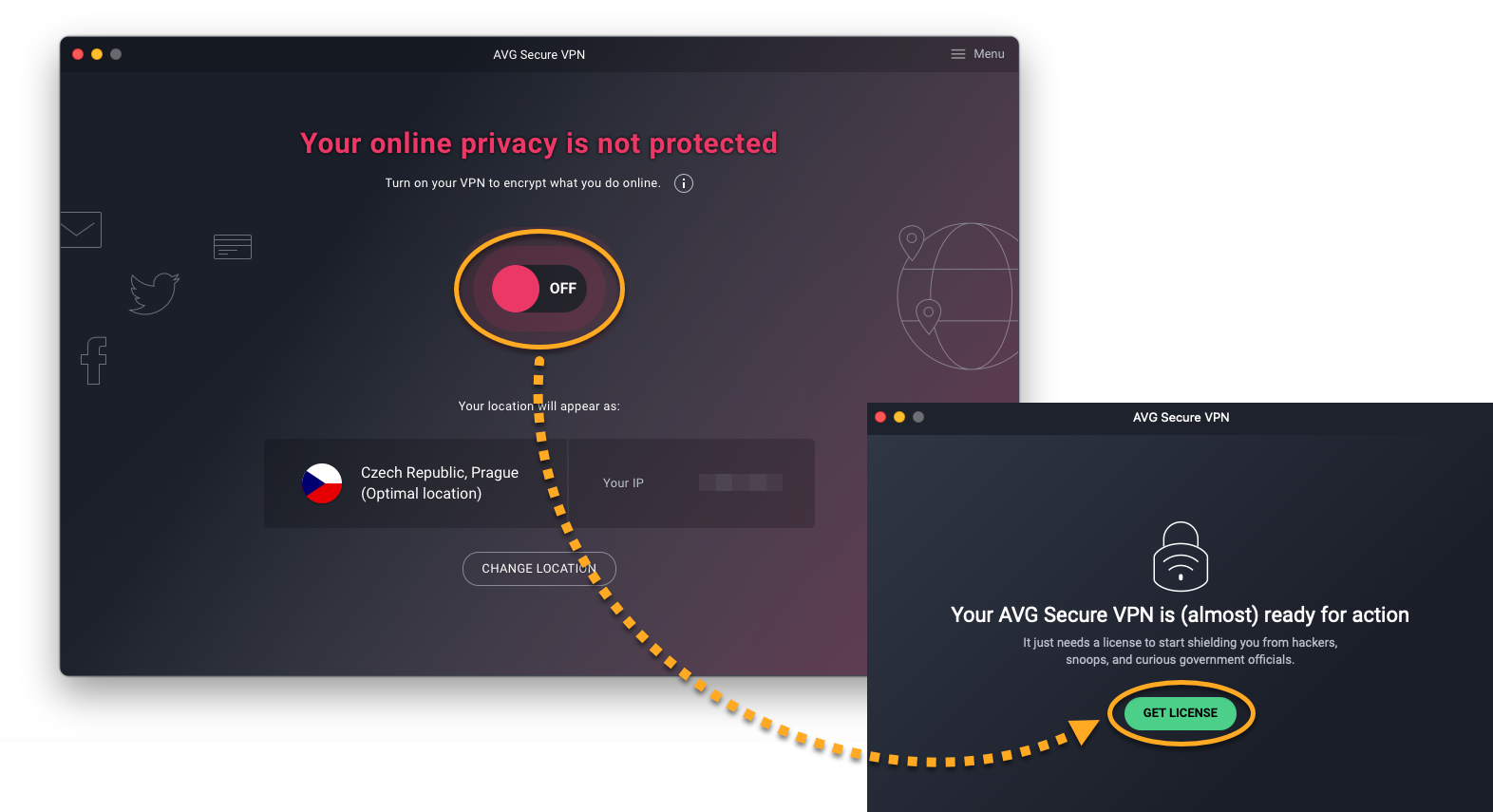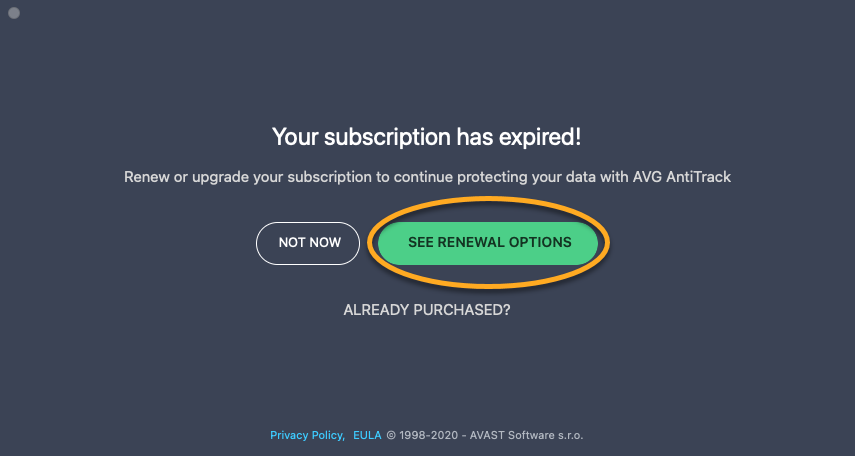Jeśli nie możesz dłużej używać płatnego produktu AVG lub funkcje płatnego produktu nie są już dostępne, Twoja subskrypcja AVG mogła wygasnąć. Po wygaśnięciu subskrypcji AVG w produkcie może być wyświetlany jeden z następujących komunikatów:
- Twoja subskrypcja wygasła
- Twój Secure VPN wygasł
- Licencja wygasła
- Twoja licencja AVG TuneUp Premium wygasła
- Subskrypcja programu AntiTrack wygasła
W tym artykule wyjaśniono, jak zarządzać subskrypcją AVG, która wygasła.
Wybierz preferowane działanie:
- Sprawdzanie szczegółów subskrypcji: potwierdź, że subskrypcja wygasła, i sprawdź datę wygaśnięcia.
- Przełączenie na program AVG AntiVirus FREE: jeśli subskrypcja AVG Internet Security wygasła, możesz przejść na darmową wersję produktu.
- Zakup nowej subskrypcji: jeśli chcesz nadal używać płatnych funkcji programu, ale nie masz jeszcze nowej subskrypcji.
- Ponowne aktywowanie produktu: jeśli masz już kupioną nową subskrypcję AVG i chcesz ponownie aktywować produkt.
- Odinstalowywanie produktu: jeśli nie chcesz już używać produktu AVG.
Sprawdzanie szczegółów subskrypcji
Zapoznaj się z odpowiednimi informacjami poniżej w zależności od posiadanego produktu:
- AVG Internet Security: Wybierz kolejno opcje
☰Menu ▸ Moja subskrypcja. Sprawdź szczegóły subskrypcji w obszarze Subskrypcje na tym komputerze. - AVG TuneUp: Wybierz kolejno Moje AVG ▸ Moja subskrypcja. Sprawdź szczegóły subskrypcji w obszarze Subskrypcje na tym komputerze.
- AVG Secure VPN: Wybierz kolejno Moje AVG ▸ Moja subskrypcja. Sprawdź szczegóły subskrypcji w obszarze Subskrypcje na tym komputerze.
- AVG AntiTrack: Jeśli zostanie wyświetlony monit, kliknij opcję Nie teraz, aby zamknąć okno dialogowe dotyczące wygaśnięcia. Na ekranie głównym aplikacji wybierz kolejno opcje Menu ▸ Ustawienia. Sprawdź szczegóły subskrypcji w obszarze Status subskrypcji.
- AVG Internet Security: Gdy wygaśnie subskrypcja produktu AVG Internet Security, aplikacja automatycznie przełącza się na wersję AVG AntiVirus (jest to bezpłatna wersja produktu). Sprawdzenie szczegółów wygasłej subskrypcji bezpośrednio w aplikacji nie jest możliwe.
- AVG TuneUp: Upewnij się, że aplikacja jest otwarta i aktywna, a następnie kliknij opcję AVG Cleanup ▸ Wprowadź kod aktywacyjny na pasku menu Apple. Sprawdź szczegóły subskrypcji, która wygasła, w obszarze Twoja bieżąca subskrypcja.
- AVG Secure VPN: Wybierz kolejno opcje
☰Menu ▸ Subskrypcja. Sprawdź szczegóły subskrypcji w obszarze Informacje o subskrypcji. - AVG AntiTrack: Jeśli zostanie wyświetlony monit, kliknij opcję Nie teraz, aby zamknąć okno dialogowe dotyczące wygaśnięcia. Na ekranie głównym aplikacji kliknij opcję Ustawienia na lewym panelu. Sprawdź szczegóły subskrypcji w obszarze Subskrypcja.
Przełączenie na program AVG AntiVirus FREE
Ta opcja dotyczy sytuacji, gdy zakupiona subskrypcja AVG Internet Security wygasła lub skończył się darmowy okres próbny subskrypcji AVG Internet Security.
- Kliknij prawym przyciskiem myszy przycisk
 Start systemu Windows i z wyświetlonego menu wybierz polecenie Aplikacje i funkcje.
Start systemu Windows i z wyświetlonego menu wybierz polecenie Aplikacje i funkcje. 
- Upewnij się, że w lewym panelu jest wybrana pozycja Aplikacje i funkcje, a następnie kliknij pozycję AVG Internet Security i wybierz opcję Odinstaluj.
- Jeśli zostanie wyświetlone okno dialogowe Kontrola konta użytkownika z pytaniem o zezwolenie, kliknij przycisk Tak.
- Po wyświetleniu okna konfiguracji programu AVG Internet Security kliknij opcję Przejdź na darmowy antywirus.
- Kliknij przycisk Tak, aby potwierdzić zmianę.
- Kliknij opcję Ponownie uruchom komputer, aby od razu ponownie uruchomić komputer.
Program AVG Internet Security został zastąpiony przez program AVG AntiVirus FREE.
Zakup nowej subskrypcji
Zapoznaj się z odpowiednimi informacjami poniżej w zależności od posiadanego produktu:
- AVG Internet Security: Kliknij opcję Opcje odnowienia na ekranie głównym aplikacji. Wybierz preferowany plan subskrypcji i postępuj zgodnie z instrukcjami wyświetlanymi na ekranie, aby ukończyć zakup.
- AVG TuneUp: Kliknij opcję Reaktywuj w lewym górnym rogu. Wybierz preferowany plan subskrypcji i postępuj zgodnie z instrukcjami wyświetlanymi na ekranie, aby ukończyć zakup.
- AVG Secure VPN: Kliknij suwak WYŁ. na ekranie głównym aplikacji, a następnie kliknij opcję Odnowienie w wyświetlonym oknie dialogowym dotyczącym wygaśnięcia. Wybierz preferowany plan subskrypcji i postępuj zgodnie z instrukcjami wyświetlanymi na ekranie, aby ukończyć zakup.
- AVG AntiTrack: Wykonaj odpowiednie kroki poniżej w zależności od ekranu wyświetlanego po otwarciu AVG AntiTrack:
- Kliknij pozycję Zobacz opcje subskrypcji w oknie dialogowym dotyczącym wygaśnięcia.
- Kliknij opcję Opcje odnowienia na ekranie głównym aplikacji.
- Kliknij pozycję Zobacz opcje subskrypcji w oknie dialogowym dotyczącym wygaśnięcia.
- AVG Internet Security: Kliknij opcję Rozszerz ochronę w prawym górnym rogu głównego ekranu aplikacji. Wybierz preferowany plan subskrypcji i postępuj zgodnie z instrukcjami wyświetlanymi na ekranie, aby ukończyć zakup.
- AVG TuneUp: Kliknij opcję Odnów już teraz na ekranie głównym aplikacji. Wybierz preferowany plan subskrypcji i postępuj zgodnie z instrukcjami wyświetlanymi na ekranie, aby ukończyć zakup.
- AVG Secure VPN: Kliknij suwak WYŁ. na ekranie głównym aplikacji, a następnie kliknij opcję Uzyskaj licencjęw wyświetlonym oknie dialogowym. Wybierz preferowany plan subskrypcji i postępuj zgodnie z instrukcjami wyświetlanymi na ekranie, aby ukończyć zakup.
- AVG AntiTrack: Wykonaj odpowiednie kroki poniżej w zależności od ekranu wyświetlanego po otwarciu AVG AntiTrack:
- W wyświetlonym oknie dialogowym dotyczącym wygaśnięcia kliknij opcję Sprawdź opcje odnowienia.
- Kliknij opcję Reaktywuj ochronę na ekranie głównym aplikacji.
- W wyświetlonym oknie dialogowym dotyczącym wygaśnięcia kliknij opcję Sprawdź opcje odnowienia.
Ponowne aktywowanie produktu
Aby aktywować kupioną wcześniej subskrypcję, wprowadź kod aktywacyjny z wiadomości e-mail z potwierdzeniem zamówienia lub zaloguj się do aplikacji AVG za pomocą poświadczeń Konta AVG.
Aby uzyskać instrukcje, przeczytaj odpowiedni artykuł poniżej:
- Aktywowanie subskrypcji programu AVG Internet Security
- Aktywowanie subskrypcji programu AVG TuneUp
- Aktywowanie subskrypcji programu AVG Secure VPN
- Aktywowanie subskrypcji programu AVG AntiTrack
- Aktywowanie subskrypcji programu AVG Internet Security
- Aktywowanie subskrypcji programu AVG TuneUp
- Aktywowanie subskrypcji programu AVG Secure VPN
- Aktywowanie subskrypcji programu AVG AntiTrack
Odinstalowywanie produktu
Szczegółowe instrukcje dotyczące odinstalowywania zawierają poniższe artykuły:
- AVG Internet Security 21.x dla systemu Windows
- AVG Secure VPN 1.x dla systemu Windows
- AVG TuneUp 21.x dla systemu Windows
- AVG AntiTrack 2.x dla systemu Windows
- AVG Internet Security 20.x dla komputerów Mac
- AVG Secure VPN 1.x dla komputerów Mac
- AVG TuneUp 2.x dla komputerów Mac
- AVG AntiTrack 1.x dla komputerów Mac
- Microsoft Windows 11 Home / Pro / Enterprise / Education
- Microsoft Windows 10 Home / Pro / Enterprise / Education — wersja 32-/64-bitowa
- Microsoft Windows 8.1 / Pro / Enterprise — wersja 32-/64-bitowa
- Microsoft Windows 8 / Pro / Enterprise — wersja 32-/64-bitowa
- Microsoft Windows 7 Home Basic / Home Premium / Professional / Enterprise / Ultimate — dodatek Service Pack 1, wersja 32-/64-bitowa
- Apple macOS 12.x (Monterey)
- Apple macOS 11.x (Big Sur)
- Apple macOS 10.15.x (Catalina)
- Apple macOS 10.14.x (Mojave)
- Apple macOS 10.13.x (High Sierra)
- Apple macOS 10.12.x (Sierra)
- Apple Mac OS X 10.11.x (El Capitan)